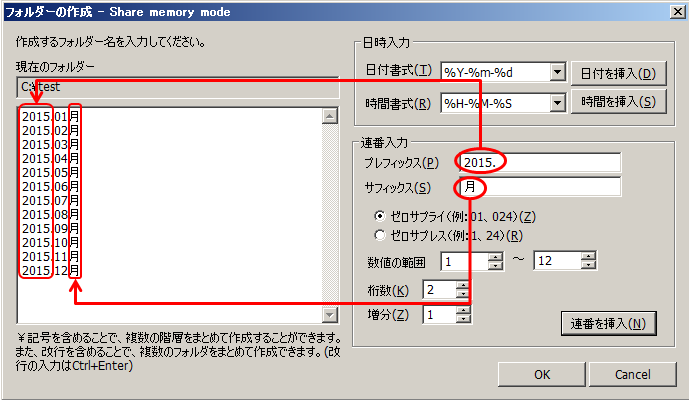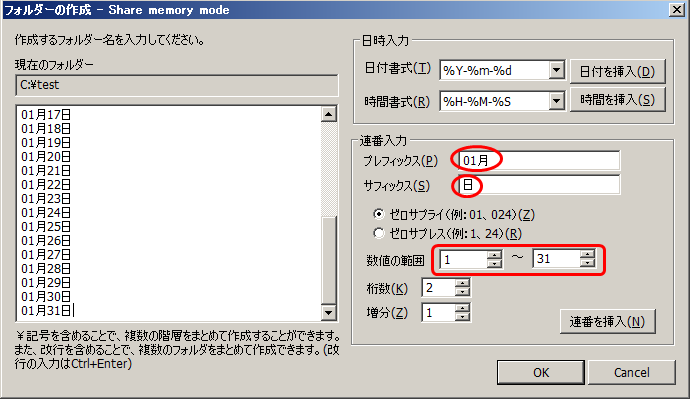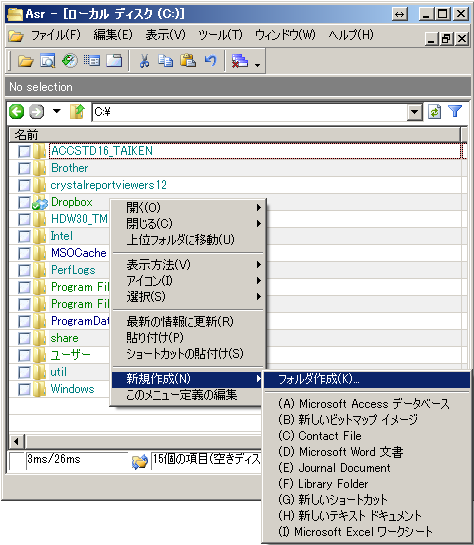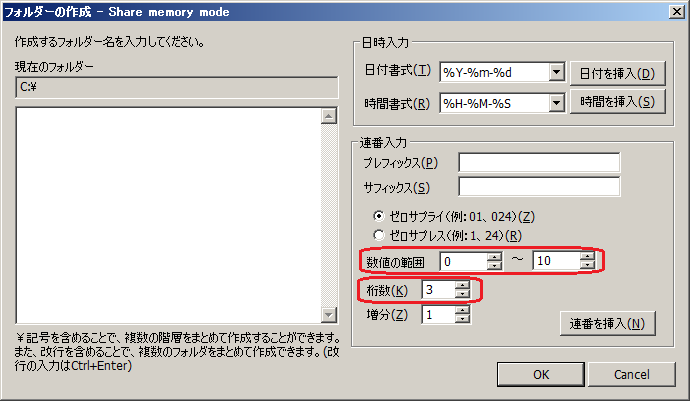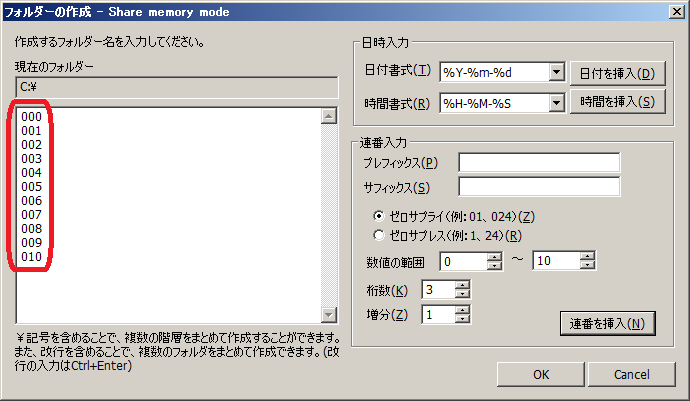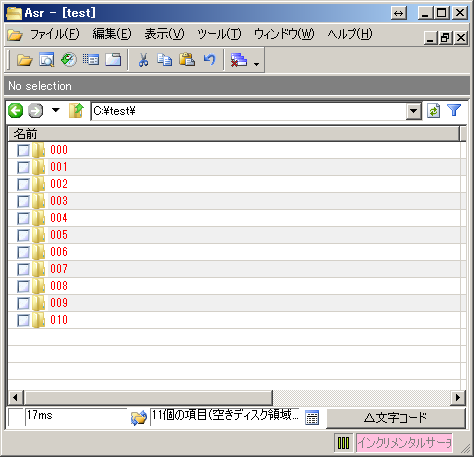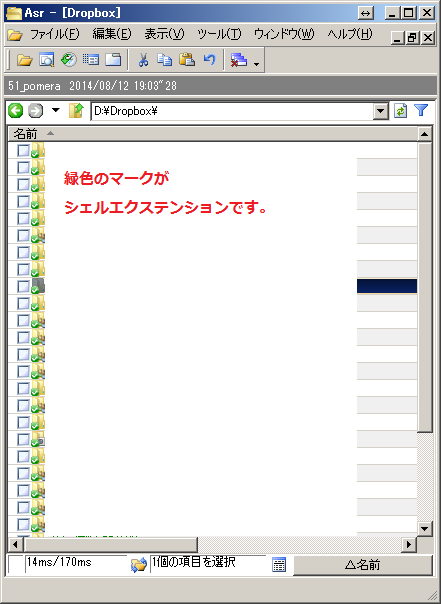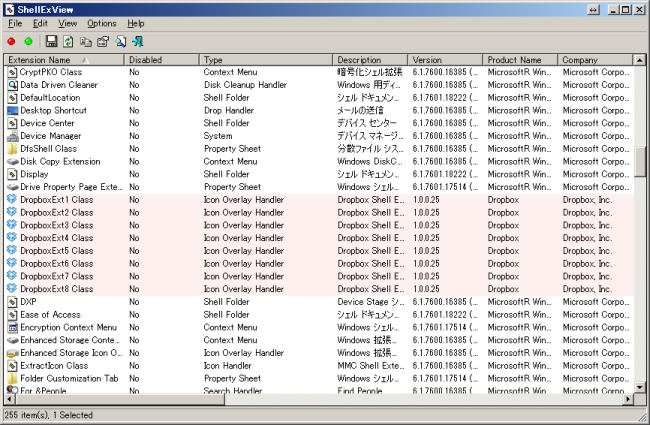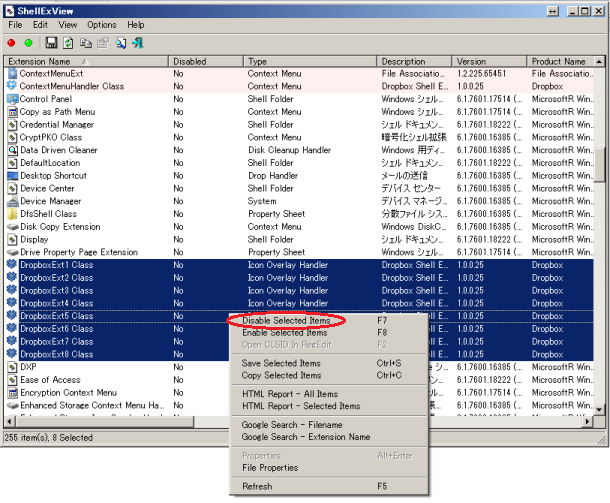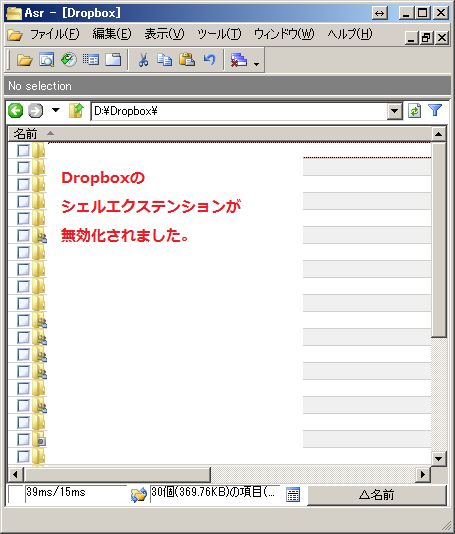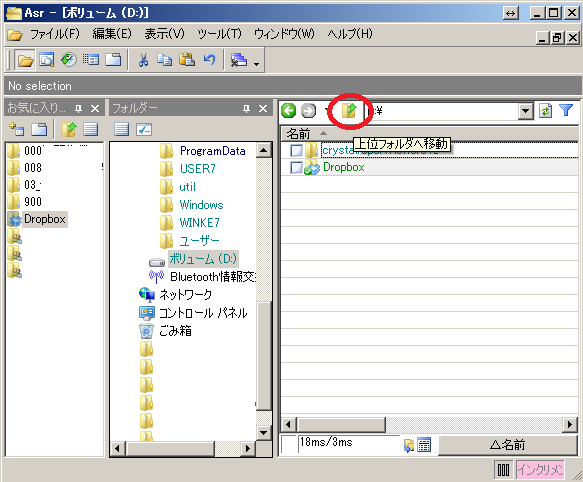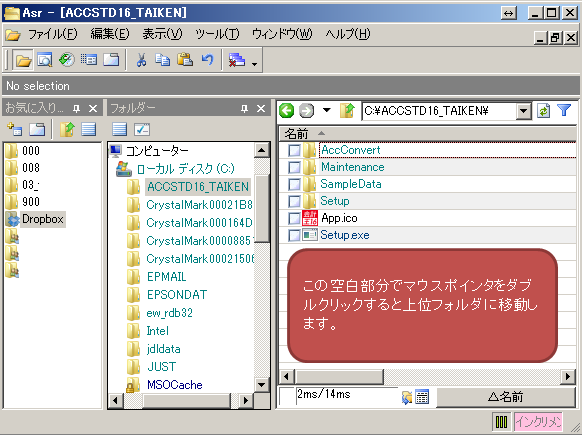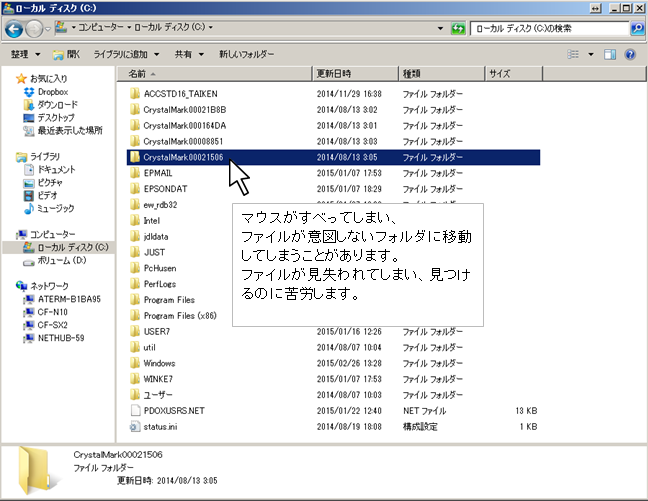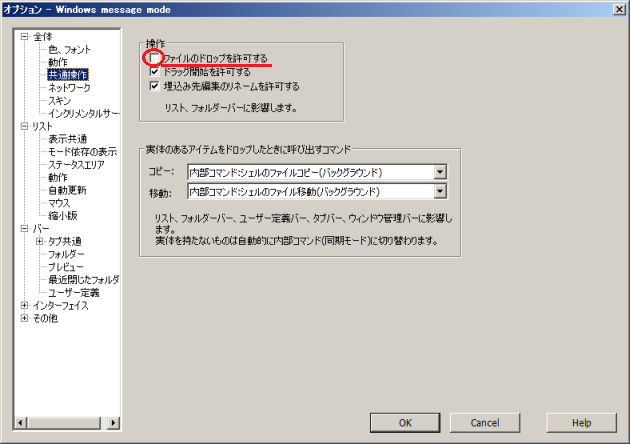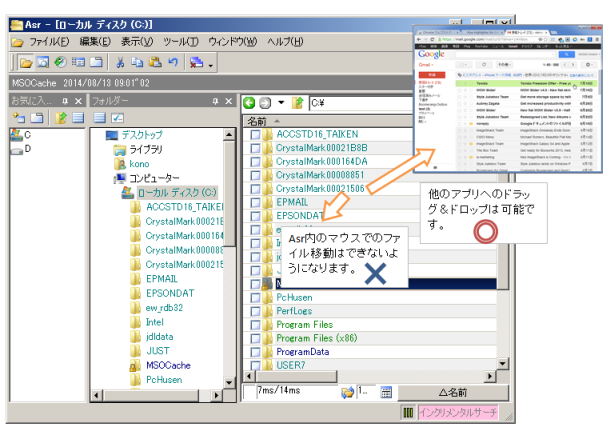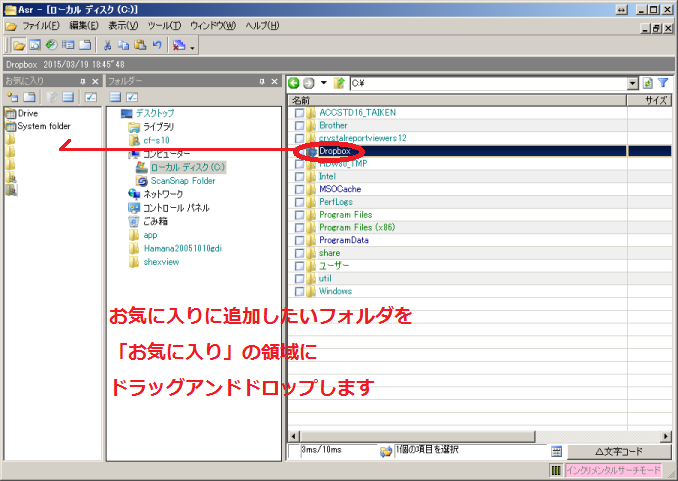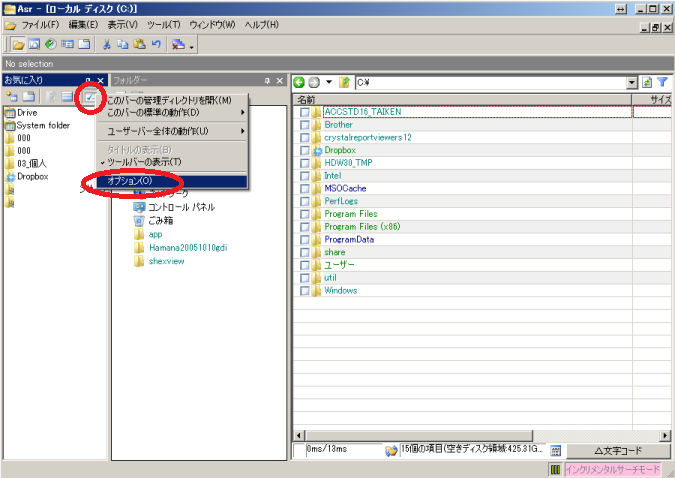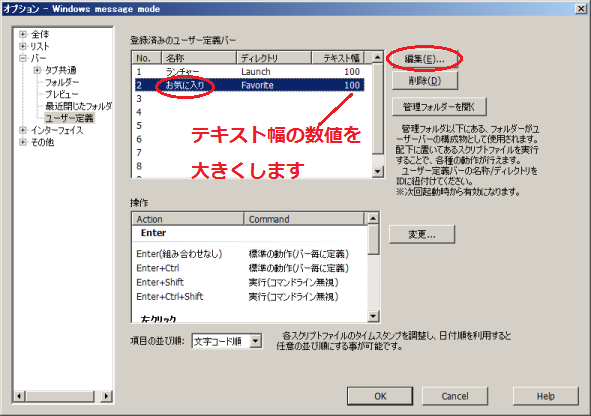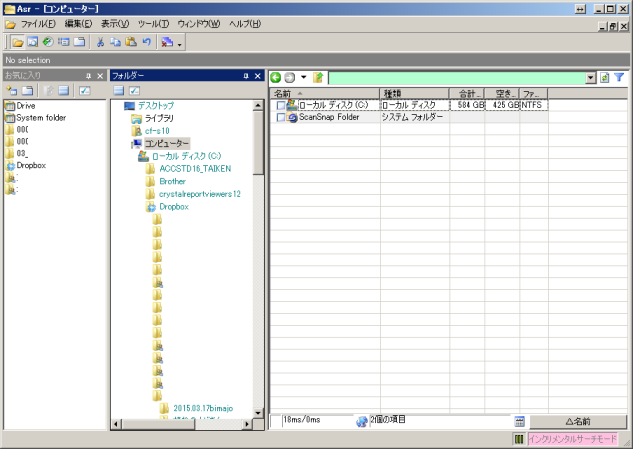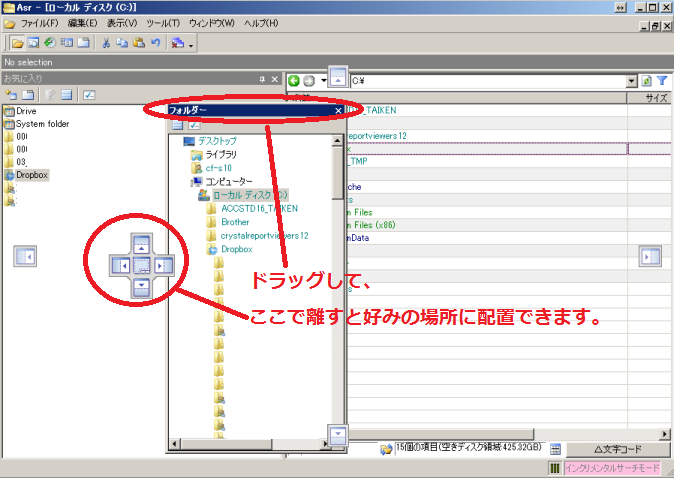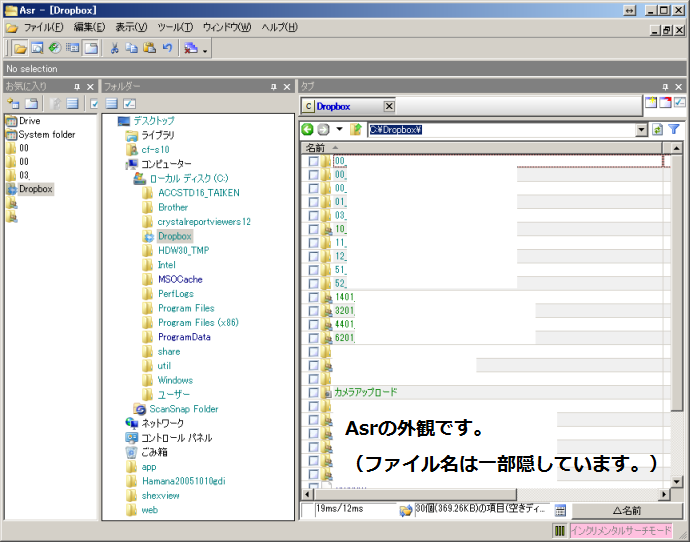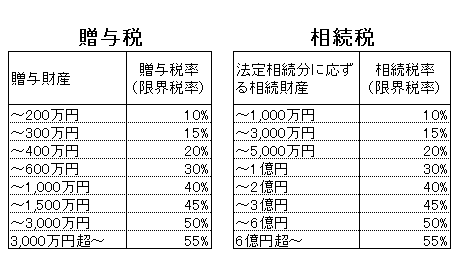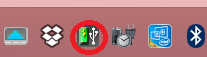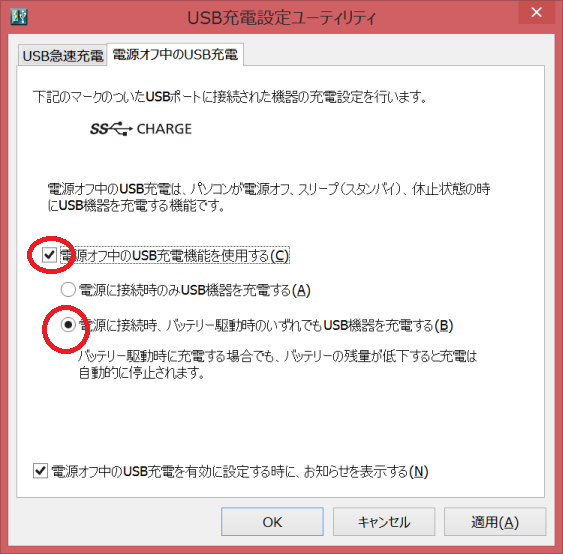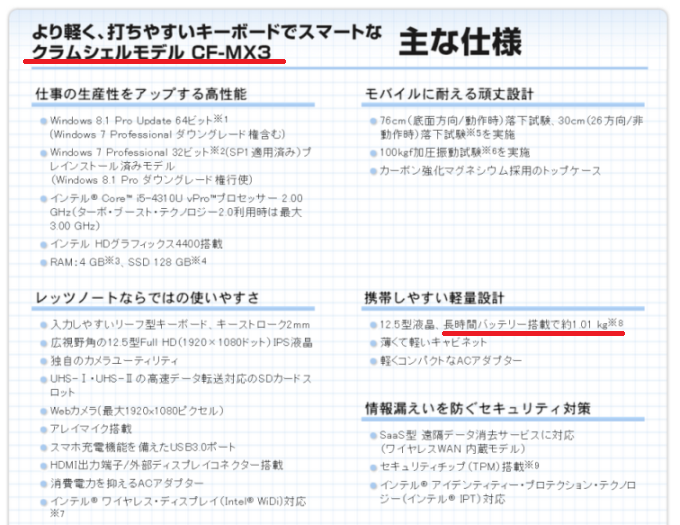ScanSnapという紙をPDF化する機械がありますが、このScanSnapでPDF化されたファイル名は、「2015年03月10日03時45分15秒.pdf」というファイル名で作成されます。あるいは、ScanSnapの設定により「2015-03-10-03-45-15.pdf」または「20150310034515.pdf」の形式にすることも可能です。
いずれにしても○時○分○秒がファイル名に入ってしまい、自分がいつも作成するファイル名のルールとは異なりますので、いつものルールに整形したいところです。複数のファイルを1つ1つ手作業で整形するのは手間ですので、ツールを使って一括整形する方法をご紹介します。
Flexible Renamer(フレキシブル リネイマー)というソフトを使うと手間のかかるファイル名の整形を一括して行うことができます。
私は次のようにして「2015年03月10日03時45分15秒.pdf」→「2015.03.10.pdf」というファイル名に整形しています。
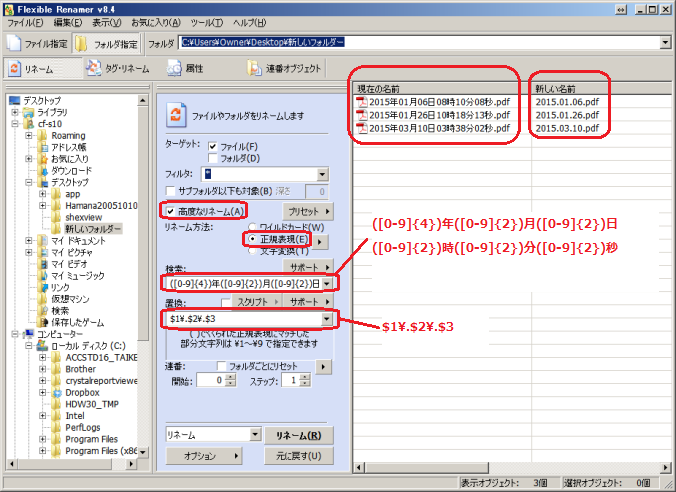
Flexible Renamerで、正規表現を使ってファイル名を整形すると、年月日の数字の部分だけを抜き出して、抜き出した部分に好きな文字を付け加えることができます。今回の例でいくと、正規表現で抜き出すには
([0-9]{4})年([0-9]{2})月([0-9]{2})日([0-9]{2})時([0-9]{2})分([0-9]{2})秒
をFlexible Renamerの「検索:」に入力します。抜き出した年月日の間に「.」(ピリオド)を追加するには、
$1\.$2\.$3
をFlexible Renamerの「置換:」に入力します。
これで、「2015年03月10日03時45分15秒.pdf」→「2015.03.10.pdf」へのファイル名の整形が完成します。